电脑无法启动的解决方法(掌握这些技巧)
- 科技资讯
- 2024-11-06
- 37
- 更新:2024-10-15 17:34:42
在现代社会,电脑已经成为我们生活和工作中不可或缺的一部分。然而,有时候我们可能会遇到电脑无法启动的情况,这无疑给我们带来了很多困扰。本文将为您介绍一些解决电脑无法启动问题的常见方法和技巧,帮助您轻松搞定这个问题。
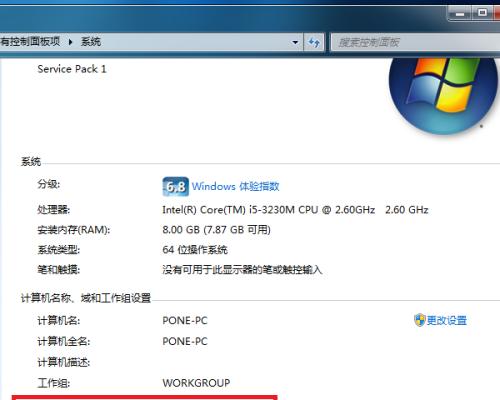
一、检查电源是否连接正常
1.检查电源线是否插紧:确认电源线插头是否牢固地插在电源插座上。
2.检查电源线是否损坏:检查电源线是否有明显的断裂或破损,如有需要更换电源线。
3.检查电源开关:确保电源开关处于开启状态。
二、排除硬件故障
1.拔掉所有外接设备:将所有外接设备如打印机、摄像头等从电脑上拔下来,然后尝试启动电脑。
2.检查硬件连接是否松动:检查内存条、显卡、硬盘等硬件设备是否插紧,如有需要重新插拔并固定好。
3.更换电脑内存条:如果电脑启动时会发出蜂鸣声,可能是内存条损坏,需要更换。
三、检查操作系统问题
1.进入安全模式:尝试进入安全模式,如果能够成功启动,说明可能是某个应用程序或驱动程序的问题。
2.修复启动问题:使用Windows系统安装盘或USB启动盘进行修复操作系统,例如使用自动修复工具或还原系统。
3.重装操作系统:如果修复无效,可以尝试重新安装操作系统,但请注意备份重要数据。
四、查看启动项设置
1.进入BIOS设置:重启电脑并按下相应的按键(通常是F2、Delete或ESC)进入BIOS设置界面。
2.恢复默认设置:在BIOS设置界面中,找到“LoadDefaults”或“LoadOptimizedDefaults”选项,并选择恢复默认设置。
3.修改启动顺序:检查启动顺序是否正确,确保硬盘在首位。
五、寻求专业帮助
1.联系电脑品牌售后服务:如果您购买的是品牌机,可以联系品牌售后服务寻求帮助。
2.咨询专业维修人员:如果您对电脑硬件不是很了解,可以咨询专业的电脑维修人员,寻求专业帮助。
电脑无法启动是一个常见的问题,但是通过一些简单的方法和技巧,我们可以轻松地解决这个问题。要检查电源是否连接正常,然后排除硬件故障,接着检查操作系统问题,查看启动项设置,最后如果遇到困难可以寻求专业帮助。希望本文提供的解决方法能够帮助到您,让您能够轻松搞定电脑启动问题。
电脑无法启动怎么办
电脑已经成为我们日常生活和工作中不可或缺的一部分。然而,当电脑无法启动时,我们往往会感到困惑和焦虑。本文将为大家介绍一些常见的电脑无法启动的原因以及对应的解决方法,帮助大家在遇到类似问题时能够快速排除故障,使电脑恢复正常运行。
一:检查电源是否连接正常
-检查电源插头是否插紧,并确认插头没有损坏
-检查电源线是否有松动或损坏
二:确保显示器连接正确
-检查显示器电源线是否连接正常
-检查显示器数据线是否插入正确的端口
-尝试更换数据线或使用其他显示器进行测试
三:检查内存条是否松动
-关闭电脑并断开电源
-打开机箱,检查内存条是否完全插入槽中
-如有必要,重新插拔内存条以确保良好接触
四:检查硬盘连接
-检查硬盘数据线是否连接松动或损坏
-确保硬盘电源线连接正常
-尝试更换数据线或连接至其他可用端口
五:清理内部灰尘
-关闭电脑并断开电源
-使用压缩空气罐清理内部灰尘
-确保风扇正常运转,清理风扇上的灰尘
六:检查显卡连接
-检查显卡是否插入正确的PCI插槽中
-确保显卡电源线连接正常
-尝试更换显卡或使用集成显卡进行测试
七:启动时按F8进入安全模式
-按下电源按钮开机后,连续按F8键进入高级启动选项菜单
-选择“安全模式”启动,排除可能的软件冲突问题
八:重置BIOS设置
-关闭电脑并断开电源
-打开机箱,找到主板上的CMOS电池
-将CMOS电池取出一分钟后重新插入,重置BIOS设置
九:使用修复工具修复启动问题
-使用Windows安装光盘或启动盘进入修复模式
-使用自带的修复工具如启动修复、系统还原等修复启动问题
十:重新安装操作系统
-如果以上方法都无法解决问题,考虑重新安装操作系统
-备份重要数据后,使用安装光盘或启动盘进行操作系统的重新安装
十一:请专业人士帮助
-如果您不确定如何进行操作,或尝试了以上方法问题仍未解决,请寻求专业人士的帮助
-专业人士具有更深入的技术知识,能够帮助您解决更复杂的问题
十二:避免类似问题再次发生
-定期清理电脑内部灰尘,保持散热良好
-注意安装软件和更新,避免不必要的冲突和问题
-定期备份重要数据,以防数据丢失时能够恢复
十三:前面所述的解决方法
-检查电源、显示器、内存条、硬盘、显卡等硬件连接是否正常
-清理内部灰尘,确保风扇正常运转
-尝试进入安全模式、重置BIOS设置、使用修复工具等软件修复方法
-考虑重新安装操作系统或请专业人士帮助解决问题
十四:电脑无法启动的重要性
-电脑无法启动会给我们的生活和工作带来很大麻烦
-掌握一些常见的解决方法可以快速排除故障,节省时间和精力
十五:结束语
-通过本文的介绍,相信大家对于电脑无法启动的原因和解决方法有了更深入的了解
-在遇到类似问题时,希望大家能够运用所学知识,快速解决问题,使电脑恢复正常运行。











